Appliquer des filtres supplémentaires
Ajoutez des filtres pour affiner les opportunités et les hiérarchies qui participent au calcul des valeurs de prévision.
Licences et rôles requis
| Type de condition requise | Vous devez disposer d’une |
|---|---|
| Licence | Dynamics 365 Sales Premium ou Dynamics 365 Sales Enterprise Pour plus d’informations : Tarification de Dynamics 365 Sales |
| Rôles de sécurité | Administrateur système ou gestionnaire de prévisions Pour plus d’informations : Rôles de sécurité prédéfinis pour Sales |
Filtrer les enregistrements de la hiérarchie dans les prévisions
Vous pouvez filtrer votre prévision pour n’inclure que les hiérarchies qui remplissent les conditions spécifiées. Par exemple, Kenny Smith, responsable des ventes pour l’APAC et l’EMEA souhaite afficher les données prévisionnelles de l’organisation dans la zone APAC. En tant que Administrateur, vous pouvez créer une prévision d’organigramme et définir le filtre hiérarchique pour inclure uniquement les données de prévision de la zone APAC.
La capture d’écran suivante illustre un exemple de hiérarchie des prévisions :
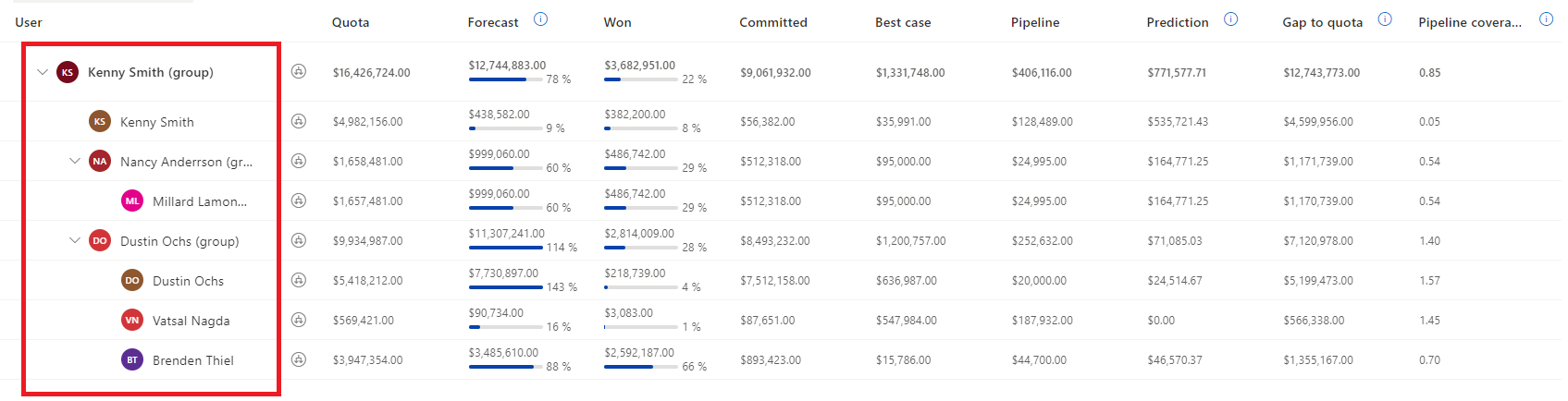
Pour filtrer les enregistrements de la hiérarchie dans une prévision
À l’étape Général de la configuration des prévisions, sélectionnez l’icône Entonnoir à côté du champ Entité de hiérarchie.
Note
Pour appliquer le filtre à une prévision existante, clonez la configuration de la prévision, appliquez le filtre, puis activez-le. Vous pouvez ensuite désactiver l’ancienne configuration de la prévision.
Sélectionnez les conditions pour filtrer la hiérarchie que vous souhaitez inclure dans la prévision. Pour notre exemple, sélectionnons Territoire est égal à APAC. Cela inclura les enregistrements de prévisions des vendeurs de la zone APAC.
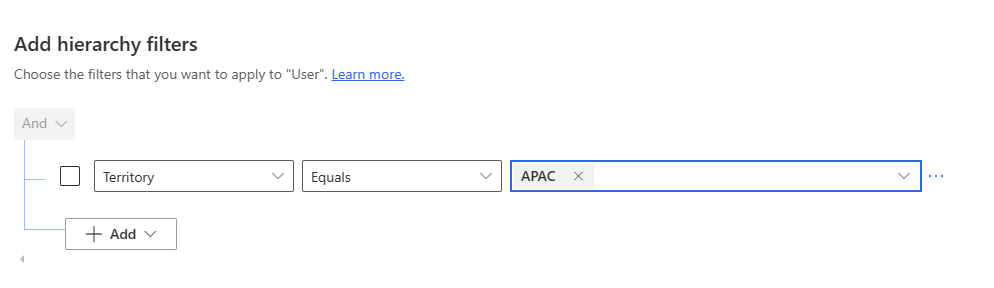
Note
Si un enregistrement parent est exclu par filtrage de la hiérarchie, la valeur cumulée des enregistrements enfants s’affichera sous l’enregistrement parent. Cependant, les opportunités qui appartenaient directement à l’enregistrement parent ne seront pas affichées dans la prévision. Supposons que Dustin Ochs est directeur commercial dans l’organisation de Kenny, qui gère deux vendeurs. Henry est en Europe, mais gère des vendeurs dans la zone APAC. Lorsque Kenny examine les prévisions pour la zone APAC, les opportunités des rapports de Dustin s’afficheront sous le nom d’Henry, mais les prévisions ne montreront pas les opportunités détenues par Henry.
Sélectionnez une valeur en haut de cette hiérarchie des prévisions dans le menu déroulant Haut de la hiérarchie. Vous voyez un aperçu de la hiérarchie après avoir appliqué les conditions de filtre.
Si un enregistrement parent porte le suffixe (group) dans l’aperçu, cela signifie que l’enregistrement parent est exclu par filtrage de la hiérarchie mais que ses enregistrements enfants sont inclus dans la hiérarchie. À titre d’exemple, regardez l’enregistrement de Dustin dans la capture d’écran ci-dessus.
Assurez-vous que la hiérarchie des prévisions semble correcte avant d’activer la prévision. Une fois la prévision activée, vous ne pouvez plus modifier le filtre.
Ajouter des filtres supplémentaires sur les opportunités pour calculer les valeurs de prévision
Avec les filtres cumulatifs, vous pouvez filtrer les opportunités qui participent au calcul des valeurs de prévision. Pour filtrer les opportunités, créez les conditions de filtre en fonction de l’opportunité et de ses attributs d’entité associés.
Par exemple, vous savez que les opportunités liées à ADatum Corporation et les revenus supérieurs à 10 000 $ ne peuvent pas être fermés pour le trimestre en cours. Pour filtrer ces opportunités dans les prévisions, procédez comme suit :
À l’étape Général de la configuration des prévisions, sélectionnez l’icône Entonnoir à côté du champ Entité de cumul.
Sélectionnez Ajouter>Ajouter une ligne.
Dans les zones de sélection, sélectionnez l’attribut comme Client potentiel, la condition comme N’est pas égal à, et le nom de compte à considérer comme ADatum Corporation.
Avec cette condition, les opportunités liées à Adatum Corporation seront supprimées de la prévision. À l’étape suivante, vous ajouterez une condition pour filtrer les revenus supérieurs ou égaux à 10 000 USD.
Sélectionnez Ajouter>Ajouter une ligne.
Dans les zones de sélection, sélectionnez l’attribut comme Revenu estimé, la condition Est supérieur à et les revenus à considérer comme 10000.
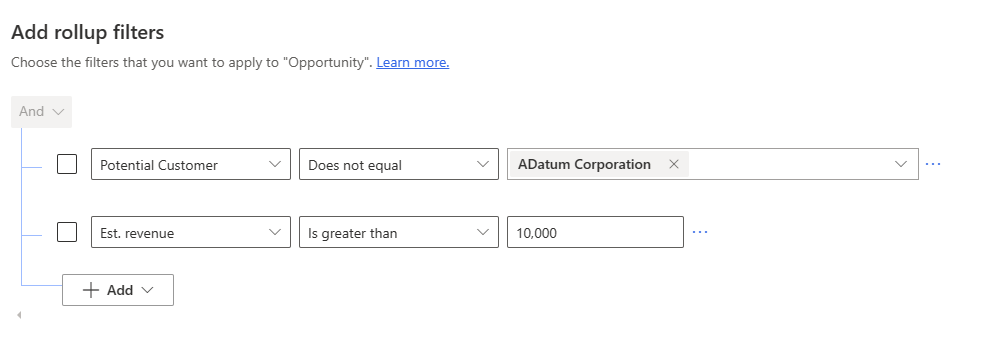
Sélectionnez Appliquer pour enregistrer les conditions de filtre.
Lorsque la prévision est activée, la requête sera exécutée pour filtrer la prévision des conditions ajoutées.
Vous ne trouvez pas les options dans votre application ?
Il existe trois possibilités :
- Vous n’avez pas la licence ou le rôle nécessaire. Consultez la section Exigences en matière de licence et de rôle en haut de cette page.
- Votre administrateur n’a pas activé la fonctionnalité.
- Votre organisation utilise une application personnalisée. Consultez votre administrateur pour connaître les étapes exactes. Les étapes décrites dans cet article sont spécifiques aux applications prêtes à l’emploi Centre des ventes ou Sales Professional.
Informations associées
Configurer les prévisions dans votre organisation
Afficher une prévision